
- •Задание № 1.2. Преобразование текста в таблицу
- •Задание 1.5. Создание схем с помощью таблиц Word
- •Задание 1.6. Создание сложных таблиц методом рисования
- •Задание 1.7. Создание диаграмм на основе таблиц.
- •Задание 1.8. Изучение Эффективных приемов работы с графическими объектами
- •Задание 1.9. Создание графических заголовков
- •Задание 1.10. Создание рисунков с помощью панели инструментов Рисование
- •Контрольные вопросы
Практическая работа № 1
Создание электронной информации средствами текстового процессора Microsoft Word
Цель и задачи занятия: закрепить теоретические знания по работе в текстовом процессоре Word. Научиться работать в текстовом процессоре Word.
Задание № 1.1. Основные приемы работы с таблицей
Для вставки таблицы в документ предварительно лучше указать расположение таблицы на странице. Это можно сделать с помощью кнопок на панели инструментов Форматирование (по центру, с прижимом влево, с прижимом вправо или по ширине). Чаще всего используют расположение таблицы по центру.
После того, как указано расположение таблицы на странице, можно воспользоваться одним из способов:
· Укажите будущее расположение таблицы По центру.
·
Вставьте
таблицу описанным ниже способом. Если
предполагается обычная таблица, то
нужно щелкнуть по кнопке
![]() Вставить
таблицу
на панели инструментов Стандартная.
Появится окно-макет таблицы, где с
помощью мыши (протягивая курсор мыши
над клеточками таблицы) указывается
количество строк и столбцов (рис. 1) .
После этого появится таблица с одинаковыми
по ширине ячейками, их число будет
соответствовать выбранному.
Вставить
таблицу
на панели инструментов Стандартная.
Появится окно-макет таблицы, где с
помощью мыши (протягивая курсор мыши
над клеточками таблицы) указывается
количество строк и столбцов (рис. 1) .
После этого появится таблица с одинаковыми
по ширине ячейками, их число будет
соответствовать выбранному.
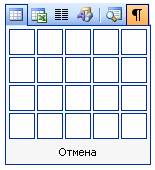
Рис. 1. Окно макета таблицы
· Установите курсор вне пределов таблицы (ниже). Вставьте еще одну таблицу описанным ниже способом. Если таблица будет оригинальной, можно воспользоваться меню Таблица – Вставить – Таблица. В появившемся окне диалога (рис. 2) указывается количество строк и столбцов, а также их ширину (обычно оставляют ширину – Авто).

Рис. 2. Окно диалога для вставки таблицы
· Удалите вставленную таблицу (или обе). Для этого протяжкой выделите их и нажмите клавишу Delete.
· Вновь вставьте таблицу шириной 4 столбца и высотой 5-6 строк одним из указанных способов. После этого в документе появится таблица с указанным числом ячеек. При этом курсор будет располагаться в первой ячейке таблицы.
· Переведите курсор в другую ячейку, используя для этого клавиши управления курсором (на клавиатуре).
Перемещения между ячейками можно осуществлять и нажатием клавиши Tab (обратное перемещение (Shift – Tab).
Обратите внимание на появление маркеров на верхней линейке. С их помощью можно указать отступы внутри ячейки (перетащив их мышью), а также ширину ячеек.
По умолчанию шрифт, его размеры и начертание, а также расположение текста внутри ячейки будет то, какое было указано в предыдущем абзаце. Выделив соответствующие ячейки (как пустые, так и текстом), можно поменять эти параметры. Вначале научимся выделять ячейки таблицы.
·
Наведите
курсор мыши на любую ячейку таблицы
так, чтобы курсор мыши принял вид
![]() и щелкните левой кнопкой мыши. Эта ячейка
будет выделена. Попробуйте выделять
таким образом отдельные ячейки.
и щелкните левой кнопкой мыши. Эта ячейка
будет выделена. Попробуйте выделять
таким образом отдельные ячейки.
·
Снимите
выделение с ячейки: наведите курсор
мыши на любую ячейку таблицы так, чтобы
курсор мыши принял вид
![]() или
I, и щелкните левой кнопкой мыши. Ячейка
перестанет быть выделенной, а текстовый
курсор будет в той ячейке, над которой
щелкали.
или
I, и щелкните левой кнопкой мыши. Ячейка
перестанет быть выделенной, а текстовый
курсор будет в той ячейке, над которой
щелкали.
· Наведите курсор мыши на любую ячейку таблицы так, чтобы курсор мыши принял вид нажмите левую кнопку мыши и, не отпуская её, протяните мышь над ячейками. Эти ячейки (соседние) будут выделены. Попробуйте выделить таким образом несколько ячеек.
· Снимите выделение с ячеек.
Выделение целых строк и столбцов, а не отдельных ячеек, удобнее производить другим способом.
· Наведите курсор мыши несколько выше верхней границы ячейки так, чтобы курсор мыши принял вид черной стрелки, направленной вниз È. В этот момент щелкните мышкой – столбец будет полностью выделен.
· Вновь наведите курсор мыши над одним из столбцов так, чтобы курсор мыши принял вид È. В этот момент нажмите левую кнопку мыши и, не отпуская над столбцами. Эти столбцы будут выделены полностью.
· Аналогичным образом попробуйте выделять и строки, наведя курсор мыши левее таблицы. При этом курсор мыши должен вначале принять вид .
Следующие действия позволяют выделять ячейки с помощью клавиатуры:
· Установите текстовый курсор в любой ячейке. Нажмите клавишу Shift, и не отпуская ее, одну из клавиш управления курсором. Ячейки будут выделятся последовательно.
Можно выделять ячейки и используя меню Таблица:
· Установите текстовый курсор в любой ячейке. Дайте команду меню Таблица – Выделить – Строка. Строка будет выделена полностью.
· Аналогичным образом выделите столбец, а затем всю таблицу.
Теперь можно приступать к форматированию таблицы (несмотря на то, что она еще пустая), т.е. указать какой шрифт будет у текста и как он будет располагаться относительно ячейки (на наш взгляд, это целесообразнее сделать до того, как таблица заполнена; но параметры форматирования всегда можно изменить).
· Выделите все ячейки таблицы. Укажите для выделенных ячеек: шрифт – Times New Roman, размер – 12, расположение – по центру.
· Выделите первую строку таблицы. Укажите для этих ячеек полужирное начертание шрифта (в этой строке будут указаны заголовки таблицы).
· Введите в ячейки первой строки следующие заголовки столбцов: Предмет, Фамилия, Имя, Отчество.
· Введите в последующие строки таблицы данные по 5-6 предметам, указав фамилию, имя, отчество преподавателя, ведущего данный предмет. Если не хватает строк для введения данных, достаточно помесить курсор в нижнюю правую ячейку таблицы и нажать клавишу Tab.
Для того, чтобы определить вид таблицы, необходимо выбрать пункт меню Таблица – Автоформат таблицы… и далее указать нужный тип таблицы.
Если Вас не устраивает ни один из предложенных типов, можно выделить ячейки и вручную, с помощью панели инструментов Таблицы и границы, указать понравившиеся границы ячеек и их заливку.
· Оформите таблицу, так чтобы она выглядела оригинально.
· Сохраните этот файл в своей папке, дав ему соответствующее название.
Задание № 1.2. Преобразование текста в таблицу
Символ табуляции, который появляется при нажатии клавиши Tab, часто используется при создании табличных документов.
· Запустите текстовый процессор Word и начните новый документ.
· В качестве режима представления документа выберите Режим разметки (Вид – Разметка страницы), чтобы четко видеть границы полосы набора, ограниченного точечной линией.
·
Проследите,
чтобы режим отражения непечатаемых
символов был включен (кнопка
![]() на панели инструментов Стандартная
была нажата).
на панели инструментов Стандартная
была нажата).
· Введите следующий текст как показано ниже (стрелочка , направленная вправо – это непечатаемый символ табуляции, появляющийся при нажатии клавиши Tab): Гарнитуру (тип) шрифта, его размер и начертание выберите самостоятельно.
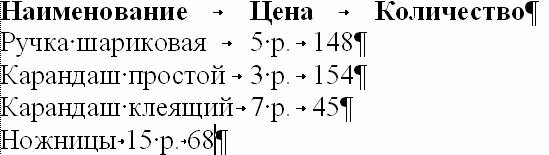
· Видно, что такой текст не очень похож на таблицу. Выделите весь этот текст.
· Щелкните горизонтальную линейку в том месте, где необходимо установить позицию табуляции для второго столбца и еще раз – для третьего.
Значок
![]() ,
находящийся на левом конце горизонтальной
линейки означает, что табулированный
текст будет выровнен влево. Для выбора
другого типа выравнивания необходимо
щелкать мышкой по значку выравнивания.
Значок
,
находящийся на левом конце горизонтальной
линейки означает, что табулированный
текст будет выровнен влево. Для выбора
другого типа выравнивания необходимо
щелкать мышкой по значку выравнивания.
Значок
![]() обозначает, что будет применено
выравнивание по центру, значок
обозначает, что будет применено
выравнивание по центру, значок
![]() –
выравнивание по правому краю. По умолчанию
обычно применяется выравнивание влево.
–
выравнивание по правому краю. По умолчанию
обычно применяется выравнивание влево.
· Удалите табуляции с выравниванием влево у последнего столбика. Для этого курсором мыши перетащите вниз крайний правый значок табуляции, находящейся на горизонтальной линейке. Табулирование 3-го столбца изменилось.
· При необходимости можно изменить позиции табуляции. Для этого дайте команду Формат – Табуляция. Появится одноименное диалоговое окно.
· Измените параметры уже установленной табуляции, после чего щелкните на кнопке ОК.
Текст, разбитый на колонки с помощью символа табуляции или других символов, легко преобразовать в таблицу.
· Откройте (если он был закрыт) документ, который был создан в предыдущем упражнении.
· Выделите фрагмент текста, имеющий структуру таблицы.
· Дайте команду Таблица – Преобразовать текст в таблицу. Появится одноименное диалоговое окно.
· В этом диалоговом окне выберите разделитель, использующийся в выделенном фрагменте для разделения колонок таблицы (в данном случае символ табуляции), укажите количество столбцов и щелкните на кнопке ОК.
· Сохраните созданный документ в вашей папке.
· Отформатируйте таблицу так, как показано ниже.
Наименование |
Цена |
Количество |
Ручка шариковая |
5 р. |
148 |
Карандаш простой |
3 р. |
154 |
Карандаш клеящий |
7р. |
45 |
Ножницы |
15 р. |
68 |
· Вновь сохраните этот файл в вашей папке.
Задание № 1.3. Вставка рисунка
Часто приходится дополнять документ рисунками.
· Установите текстовый курсор ниже созданной вами таблицы.
· Дайте команду меню Вставка – Рисунок – Картинки и укажите нужный рисунок.
· Закройте окно выбора рисунка щелчком на кнопке ОК и рисунок будет вставлен в ваш документ.
· Вновь сохраните файл и закройте его (Файл – Закрыть).
· Работу с графикой мы продолжим в другой лабораторной работе.
Задание № 1.4. Вставка формул.
Для вставки формул в документ Word располагает достаточно мощным средством – редактором формул (как объект он носит название Equation – уравнение). Для примера мы рассмотрим набор карточки с заданием по математике:
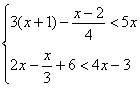
·
Начните
работу с новым документом (щелчок по
кнопке
![]() на
панели инструментов Стандартная).
на
панели инструментов Стандартная).
·
Запустите
редактор формул: щелкните по кнопке
![]() или, если такой кнопки на панелях
инструментов нет, дайте команду меню
Вставка
– Объект.
В появившемся окне диалога выберите
объект Microsoft
Equation 3.0.
Щелчком по кнопке ОК
закройте окно.
или, если такой кнопки на панелях
инструментов нет, дайте команду меню
Вставка
– Объект.
В появившемся окне диалога выберите
объект Microsoft
Equation 3.0.
Щелчком по кнопке ОК
закройте окно.
Внешний вид окна Word несколько изменится: в окне будет новая строка меню, панель инструментов и место, зарезервированное под формулу с мигающим курсором (рис. 3).
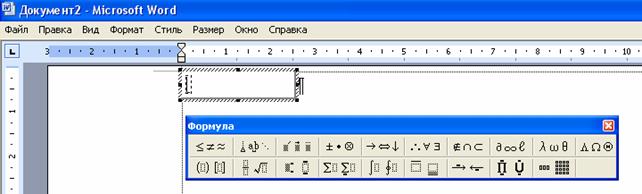
Рис. 3. Вид окна при вставке формул
Ввод формулы осуществляется путем выбора определенной кнопки из панели инструментов и ввода обычных символов с клавиатуры. Панель инструментов работает таким образом, что включение одной кнопки активизирует целую группу близких по тематике кнопок. При вводе формулу главное разобраться с последовательностью набора формулы.
·
Активизируйте
кнопку
![]() (щелчком мыши), отвечающую за ввод скобок
и выберите фигурную скобку.
(щелчком мыши), отвечающую за ввод скобок
и выберите фигурную скобку.
·
Введите
с клавиатуры первую часть неравенства
системы (до дроби):
![]() .
.
·
Для
ввода дроби активизируйте кнопку
![]() ,
отвечающую за ввод дроби и корней и
выберите соответствующий вид дроби.
,
отвечающую за ввод дроби и корней и
выберите соответствующий вид дроби.
· Введите с клавиатуры числитель и знаменатель дроби. Перемещаться между числителем и знаменателем можно при помощи клавиш управления курсором или щелчком мыши устанавливать курсор в нужное место.
· После того, как дробь набрана, переместите курсор вправо (но так, чтобы горизонтальная часть курсора не вышла за пределы фигурной скобки) и продолжите набор первого неравенства (знак < вводится при английской раскладке клавиатуры нажатием клавиши с русской буквой Б).
· Когда первое неравенство будет набрано, нажмите клавишу Enter для того, чтобы перейти к набору второго неравенства внутри фигурных скобок. При этом будьте аккуратны, следя за тем, чтобы горизонтальная часть курсора не вышла за пределы фигурной скобки. Иначе фигурная скобка не удлинится и второе неравенство не будет входить в систему.
· Аналогичным образом наберите второе неравенство.
· Щелкните мышью вне окна Редактора.
· Если вам необходимо отредактировать (исправить) существующую формулу, выполните двойной щелчок по этой формуле.
·
Самостоятельно
создайте следующие формулы (надстрочные
символы вводите используя кнопку
![]() на
панели инструментов редактора формул,
а малые греческие буквы – кнопку
на
панели инструментов редактора формул,
а малые греческие буквы – кнопку
![]() ).
).
![]()
![]()
![]()
![]()
· Сохраните файл в вашей папке, дав ему название Формулы.
